Java CHM格式的API帮助文档的制作详解
- 格式:pdf
- 大小:507.49 KB
- 文档页数:15
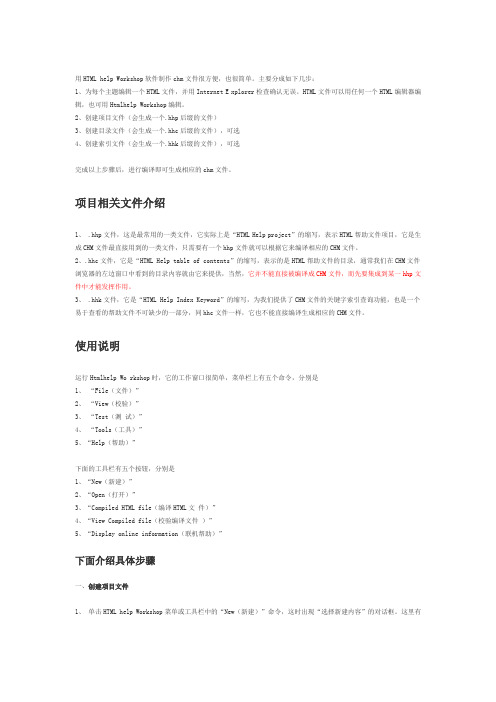
用HTML help Workshop软件制作chm文件很方便,也很简单。
主要分成如下几步:1、为每个主题编辑一个HTML文件,并用Internet E xplorer检查确认无误。
HTML文件可以用任何一个HTML编辑器编辑,也可用Htmlhelp Workshop编辑。
2、创建项目文件(会生成一个.hhp后缀的文件)3、创建目录文件(会生成一个.hhc后缀的文件),可选4、创建索引文件(会生成一个.hhk后缀的文件),可选完成以上步骤后,进行编译即可生成相应的chm文件。
项目相关文件介绍1、 .hhp文件,这是最常用的一类文件,它实际上是“HTML Help project”的缩写,表示HTML帮助文件项目,它是生成CHM文件最直接用到的一类文件,只需要有一个hhp文件就可以根据它来编译相应的CHM文件。
2、.hhc文件,它是“HTML Help table of contents”的缩写,表示的是HTML帮助文件的目录,通常我们在CHM文件浏览器的左边窗口中看到的目录内容就由它来提供,当然,它并不能直接被编译成CHM文件,而先要集成到某一hhp文件中才能发挥作用。
3、 .hhk文件,它是“HTML Help Index Keyword”的缩写,为我们提供了CHM文件的关键字索引查询功能,也是一个易于查看的帮助文件不可缺少的一部分,同hhc文件一样,它也不能直接编译生成相应的CHM文件。
使用说明运行Htmlhelp Wo rkshop时,它的工作窗口很简单,菜单栏上有五个命令,分别是1、“File(文件)”2、“View(校验)”3、“Test(测试)”4、“Tools(工具)”5、“Help(帮助)”下面的工具栏有五个按钮,分别是1、“New(新建)”2、“Open(打开)”3、“Compiled HTML file(编译HTML文件)”4、“View Compiled file(校验编译文件)”5、“Display online information(联机帮助)”下面介绍具体步骤一、创建项目文件1、单击HTML help Workshop菜单或工具栏中的“New(新建)”命令,这时出现“选择新建内容”的对话框。
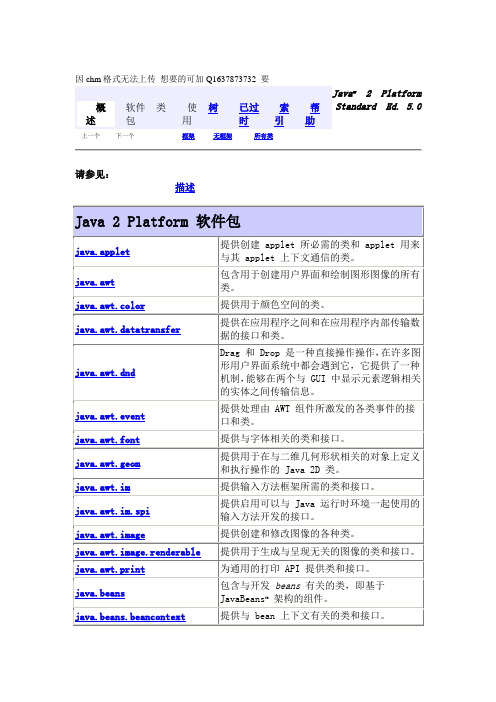

api文档的编写编写API文档是为了提供清晰而详细的指南,使开发者能够正确地使用和集成你的API。
以下是编写API文档时应考虑的一些建议:1. 简介:-提供API的简要概述,包括其目的和主要功能。
-指明API的基本用途,解释它解决了什么问题或提供了什么价值。
2. 认证和授权:-说明如何进行身份验证和授权,包括所需的API密钥、令牌或其他凭证。
-提供授权的范围和权限。
3. 入门指南:-提供一个简单而清晰的入门指南,帮助新用户快速上手。
-包括获取凭证、进行第一次请求的步骤,以及一个简单的示例。
4. 终端点描述:-为每个API终端点提供详细的描述。
-包括终端点的URL、HTTP方法(GET、POST等)和可能的请求/响应参数。
-使用示例展示如何构建请求和解释响应。
5. 请求和响应示例:-提供更详细的请求和响应示例,包括各种参数和状态码的情况。
-使用不同场景下的示例来说明API的灵活性和用法。
6. 错误处理:-描述可能的错误状态码和错误响应的结构。
-提供详细的错误消息,以便开发者可以更容易地调试和解决问题。
7. 版本控制:-如果API支持版本控制,说明如何指定API版本。
-提供版本迁移指南,帮助用户从一个版本过渡到另一个版本。
8. 安全性:-说明API的安全性措施,包括加密、防护措施等。
-提供关于如何安全地使用API的最佳实践建议。
9. 限制和配额:-说明API的使用限制和配额。
-提供有关如何处理超出限制的信息。
10. 常见问题解答(FAQ):-提供一个常见问题解答部分,回答开发者可能遇到的常见问题。
-包括故障排除和常见错误的解决方案。
11. 联系信息:-提供开发者可以获取支持或帮助的联系信息,包括电子邮件地址或链接到支持论坛的信息。
12. 示例应用或代码库:-提供一个或多个完整的示例应用或代码库,以展示API在实际应用中的使用。
13. 更新日志:-维护一个更新日志,记录API的版本历史和每个版本的变更。


Java帮助⽂档的制作和使⽤⼀般我们写⼀些⼤型项⽬时,会有多⼈分⼯合作负责写不同的类。
1.其中包含main⽅法的类叫做测试类 测试类的作⽤:创建其他类的对象,并调⽤其他类的功能。
2.包含了详细步骤的⽅法都放在⼀个类中,这个类叫做功能类 功能类的作⽤:⽤来存放相关功能的操作。
⼤家分⼯合作的时候,别⼈给我们的⽂件⼀般都会是class⽂件,⽽不是java⽂件。
因为class⽂件是看不到源代码的,这样⼀来,你根本不知道别⼈的功能类⾥的源代码是怎么写的。
为了更好的使⽤别⼈的class⽂件,⼀般会制作⼀个说明书,⽤于讲解功能类中各个⽅法的使⽤步骤。
如何制作⼀个说明书?1.写⼀个功能类2.对这个类中的⽅法加⼊⽂档注释3.⽤⼯具解析⽂档注释(javadoc⼯具) ⼯具使⽤格式:javadoc -d ⽬录 -auther -version 功能类名.java 注释⽂档的书写格式:第⼀⾏开头使⽤/**,最后⼀⾏使⽤*/,中间每⼀⾏开头使⽤* /** * * */ 注意事项:1.功能类需要⽤public修饰,否则没有权限访问; 2.有参数的⽅法必须使⽤"@param ⽅法名"来注释; 3.有返回值的⽅法必须使⽤"@return"来注释。
使⽤说明书:找到上⾯⽬录所在位置,使⽤浏览器打开index.html⽂件。
使⽤帮助⽂档: 标准的帮助⽂档⼀般都是chm格式,具体使⽤步骤如下: 1.直接打开chm格式的帮助⽂档。
2.点击“显⽰”,打到“索引”,看到输⼊框。
3.输⼊要查找的名字,⽐如Scanner。
4.看包的名称:如果是ng包下的类就不需要导⼊,其他的包均需要导⼊。
Scanner类是java.util包下的类,需要导⼊:java.util.Scanner。
5.看类的解释和说明,还有类的使⽤版本,不同的jdk版本能使⽤的类不同。
6.看类的结构: 成员变量 字段摘要 构造⽅法 构造⽅法摘要 成员⽅法 ⽅法摘要 7.学习构造⽅法 A.有构造⽅法,就创建对象 B.没有构造⽅法,成员可能都是静态的 8.看成员⽅法 A.左边 是否静态:如果静态,可以通过类名调⽤ 返回值类型:返回什么,就⽤什么接收 B.右边 看⽅法名:⽅法名称不要写错 参数列表:⼈家要什么参数,就给什么;⼈家要⼏个参数,你就给⼏个。

CHM帮助文档制作教程该文档中,我以制作C#编程语言的学习文档为例:(本人亲测有效)一、前期准备工具1、软件:WinCHM、Microsoft office Word20162、基础文件:HTML格式的文件二、CHM制作过程1、WinCHM软件:该软件直接在浏览器搜索下载即可,这里就不再赘述了;2、HTML文件的制作过程:1)制作文件夹等级:●先建立文件夹,该文件夹是总的文件夹,比如我想做C#编程语言的,第一个文件夹就是C_Shap;注意文件夹的命名。
最好只用数字、字母、下划线组成的格式;不要包含#、$等等特殊符号,否则会导致后面导出的CHM文件无法正确显示。
●建立各章节目录的子文件夹:每一个章节建立一个子文件夹同时养成一个好习惯,就是在文件夹或者文件命名的时候,保持一定的规律或者规则;不要花里胡哨的。
2)建立HTML文档将你文档的各章节复制粘贴到Word2016中,将图片格式左对齐(为了导出的CHM格式整齐一点),在Word2016中将文件另存为HTML格式的文档;详细操作如下图:将文件内容复制粘贴到word中:将其另存为HTML格式文件(网页格式的文件):将我们导出的文件存放到我们最开始建立的文件夹中,注意各章节对应(第一章节的文档存入第一章节的文件夹),后续其他章节全部都是一样的操作过程,这里不再赘述。
到此,我们HTML文件就制作完成了;3)开始制作CHM文档打开WinCHM软件,新建项目,选择使用现有的HTML创建一个新项目:将我们制作好的.htm文件导入进去(一般我们只需要选择第一个文件夹就可以,不需要详细到每一个.htm文件,也就是说路径中只需要选择到第一个文件夹就好),这样就导入了.htm文件,如图:最左边的上下左右四个箭头,用来调整我们文档里章节的位置及顺序,因为文档最初导入进来的时候,顺序是打乱的,使用箭头工具调整好即可;同时我们也发现,最初我们建立的文件夹梯度顺序,在WinCHM里面,变成了我们文档的各章节的标题或者目录(如果没有目录的话,就自己将章节名称重命名即可)4)导出CHM文档点击构建选择CHM,或者直接选择CHM文档,导出这里一般不需要做修改,直接导出即可。
你知道现在最流行的电子书籍是什么格式吗?不知道!没关系看看你的Windows 98或Windows 2000帮助文件是什么格式,你就应该知道了。
这是一种文件后缀为CHM、文件类型为“已编译的 HTML 帮助文件”,呵呵,HTML不就是我们现在在网络上所浏览的网页格式吗!现在我们来认识认识CHM吧。
在Microsoft公司推出Windows 98视窗系统的时候,就同时推出了一种基于 HTML 文件特性的帮助文件系统,这就是CHM,CHM是用来替换早先的winhelp 文件系统。
在CHM文件的属性中我们可以看到CHM的类型是“已编译的 HTML 帮助文件”,其实Internet Explorer 支持的 JavaScript、VBScript、ActiveX、Java Applet、Flash、HTML 图像文件(GIF、JPEG、PNG)、音频视频文件(AU、MIDI、WAV、AVI)等等,CHM文件也同样支持。
正因为它有如此多的特性,理所当然的成为我们制作多媒体电子书籍的首选格式。
制作 CHM 文件的最佳工具是微软的 HTML Help WorkShop,在本文中使用的是1.3版本,英文差的朋友下载一个汉化补丁安装一下就可以变成中文版了。
开始制作CHM文档之前,我们必须准备好“原材料”,那就是HTML格式的网页文件,制作HTML文件的软件很多我们最常用的有FrontPage、Dreamweaver。
先来看看CHM文件的窗口格式:打开Windows帮助,可以看到窗口分为三个部分,顶层是功能按钮,右边是主窗口,左边是导航窗口,看上去CHM窗口十分简洁美观。
这些窗口和按钮的格式都可以在HTML Help WorkShop中设置、更改。
CHM制作实例我用Dreamweaver配合HTML Help Workshop制作的一篇图文游戏攻略CHM 文档:最终完成后的样式首先设计出整篇攻略的结构,我的想法是:先建一个主页面,在上面放上游戏每一关的大图片,游戏共十关,再分别作十个页面,每个页面就具体介绍每关的攻略,在主页面作好进入每关页面的超连接,这样读者进入主页面后就可以自由的进入每一页面了。
java接口文档说明范例摘要:1.Java 接口文档的概述2.Java 接口文档的组成部分3.Java 接口文档的编写规范4.Java 接口文档的范例正文:【Java 接口文档的概述】Java 接口文档是描述Java 接口的详细信息的文档,它包括接口的定义、方法、属性以及异常信息等。
Java 接口文档对于开发者来说非常重要,因为它可以提供清晰的接口使用指南,帮助开发者快速地了解和掌握接口的使用方法。
【Java 接口文档的组成部分】一个完整的Java 接口文档通常由以下几个部分组成:1.接口定义:包括接口名、继承关系、实现接口所需的权限等信息。
2.接口描述:对接口的功能和用途进行简要说明。
3.方法说明:对方法进行详细描述,包括方法名、返回类型、参数列表、异常信息等。
4.属性说明:对接口中的属性进行详细描述,包括属性名、类型、默认值等。
【Java 接口文档的编写规范】在编写Java 接口文档时,需要遵循以下规范:1.使用正确的文档标签:Java 接口文档使用`/**`开始,以`*/`结束。
2.保持文档的简洁明了:避免使用过于复杂的句子,尽量用简单明了的语言描述接口。
3.保持文档的一致性:在描述接口的各个部分时,要保持风格的一致性,以便于阅读。
4.提供详细的信息:在描述接口时,应尽可能地提供详细的信息,包括方法的返回值、参数的类型等。
【Java 接口文档的范例】下面是一个Java 接口文档的范例:```java/*** 这是一个示例接口,用于演示接口文档的编写。
* 该接口提供了一个简单的计算功能,可以执行加法和减法运算。
Javadoc转换成chm帮助文档笔记汇总前言:哥们姐们儿们,当我们完成代码的编写是不是都希望写一个完美的帮助文档方便使用,相信大家也都查阅过一些Javadoc转换成chm帮助文档的资料,在操作过程中也一定遇到了种种问题,本人最近就纠结于生成文档时出现的种种问题,但是经过各种尝试与努力最终迎刃而解,现将自己遇到的问题、解决办法和本人的一些浅见与大家一同分享,希望可以对大家有所帮助。
前期准备:在转换之前需要安装HTML Help Workshop。
正文:一、如何使用jd2chm来生成chm帮助文档首先,需要先生成index.html文件。
在项目名称上右键----Export----Java----Javadoc----next到现在会出现下图:在Configure的地方找到jdk下javadoc.exe的目录即可,在Select types forwhich javadoc will be generated下选择想生成api的工程,下面的Destination 选择生成api之后存放的目录,接着Next,会进入下面页面:在这个页面选择默认即可,点击Next,根据项目字符编码,在框框里设置字符集,,在JRE source compatibility 中选择jdk的版本,Finish---yes to all。
接下来就到了要紧的地方,因为在我要生成的api当中涉及到对目录层次、图标、项目名称的修改等操作,所以我需要生成*.hhp,*.hhk,*.hhc文件,这时就需要用较高版本的jd2chm.exe,在这里我用的是jd2chm_0.34版本的。
双击0.34版本的jd2chm,此时会出现如下页面:将存放index.html的路径写在上图中的位置,因为这个位置不让粘贴,可以将index.html文件拖到这个位置,再将index.html删掉就是我们要的路径,回车,就到了下图的位置,我们需要写入chm 的file name以及chm 的window title,下面的选项都选择y就可以了,尤其最后一个最重要,选择y在我们设置的路径下会出现一个about.html文件。
用HTML help Workshop软件制作chm文件很方便,也很简单。
主要分成如下几步:1、为每个主题编辑一个HTML文件,并用Internet E xplorer检查确认无误。
HTML文件可以用任何一个HTML编辑器编辑,也可用Htmlhelp Workshop编辑。
2、创建项目文件(会生成一个.hhp后缀的文件)3、创建目录文件(会生成一个.hhc后缀的文件),可选4、创建索引文件(会生成一个.hhk后缀的文件),可选完成以上步骤后,进行编译即可生成相应的chm文件。
项目相关文件介绍1、 .hhp文件,这是最常用的一类文件,它实际上是“HTML Help project”的缩写,表示HTML帮助文件项目,它是生成CHM文件最直接用到的一类文件,只需要有一个hhp文件就可以根据它来编译相应的CHM文件。
2、.hhc文件,它是“HTML Help table of contents”的缩写,表示的是HTML帮助文件的目录,通常我们在CHM文件浏览器的左边窗口中看到的目录内容就由它来提供,当然,它并不能直接被编译成CHM文件,而先要集成到某一hhp文件中才能发挥作用。
3、 .hhk文件,它是“HTML Help Index Keyword”的缩写,为我们提供了CHM文件的关键字索引查询功能,也是一个易于查看的帮助文件不可缺少的一部分,同hhc文件一样,它也不能直接编译生成相应的CHM文件。
使用说明运行Htmlhelp Wo rkshop时,它的工作窗口很简单,菜单栏上有五个命令,分别是1、“File(文件)”2、“View(校验)”3、“Test(测试)”4、“Tools(工具)”5、“Help(帮助)”下面的工具栏有五个按钮,分别是1、“New(新建)”2、“Open(打开)”3、“Compiled HTML file(编译HTML文件)”4、“View Compiled file(校验编译文件)”5、“Display online information(联机帮助)”下面介绍具体步骤一、创建项目文件1、单击HTML help Workshop菜单或工具栏中的“New(新建)”命令,这时出现“选择新建内容”的对话框。
1.1Java CHM格式的API帮助文档的制作详解
1、*.chm格式的帮助
Visual Studio 6.0和Windows 98的帮助文件风格,和以前的版本大不一样,这种被微软称为下一代的在线帮助(next-generation online help)形式,是一种编译过的HTML文件,后缀是.CHM。
它不仅制作容易,而且支持超文本的全部语法特征,换句话说,只要是你能在主页上制作出来的效果,几乎都可以在这种形式的帮助文件中体现出来。
原来的软件大多数采用扩展名为HLP的帮助文件(WinHelp ),但随着互联网的发展,这种格式的帮助文件已经难以适应软件在线帮助的需要,以及更加人性化更加简单易于查看的需要,因此一种全新的帮助文件系统HTML Help由微软率先在Windows98中使用了。
由于它是一个经过压缩的网页集合,不但减小了文件的体积,更利于用户从INTERNET上下载,并且还支持HTML、Ac-tiveX、Java、JScript、Visual Basic Scripting 和多种图像格式(.jpeg、.gif 和.png 等),因此很快受到广大软件作者和软件用户的欢迎。
2、Microsoft HTML Help Workshop
制作这种形式的帮助文件,需要使用Microsoft HTML Help Workshop编译你已经写好的超文本文件。
它完全安装后只有4.6M,包括两组工具集:HTML Help Workshop和HTML Help Image Editor。
后者在网页制作中常用到图形文件的编辑和修改。
要建立CHM帮助文件必须先将我们所有想要让其出现在帮助文件中的内容做成相对独立的网页文件(即HTML文件),这些工作可以在HTML Help Workshop中完成,也可以应用其他网页编辑器(如FontPage或HotDog)来制作。
3、帮助文件中所要用到的各个文件:
(1).hhp文件:
这是最常用的一类文件,它实际上是“HTML Help project”的缩写,表示HTML帮助文件项目,它是生成CHM文件最直接用到的一类文件,只需要有一个hhp文件就可以根据它来编译相应的CHM文件。
它是“HTML Help table of contents”的缩写,表示的是HTML帮助文件的目录,通常我们在CHM文件浏览器的左边窗口中看到的目录内容就由它来提供,当然,它并不能直接被编译成CHM文件,而先要集成到某一hhp文件中才能发挥作用。
(3).hhk文件:
它是“HTML Help Index Keyword”的缩写,为我们提供了CHM文件的关键字索引查询功能,也是一个易于查看的帮助文件不可缺少的一部分,同hhc文件一样,它也不能直接编译生成相应的CHM文件。
(4).html文件:
帮助的内容文件
4、建立工程文件
工程文件是项目的管理文件,它用来保存你的工作环境及相关设置。
(1)新建一个工程项目文件:File New --->选择Project类型,并指定项目文件所在的文件路径。
注意:
向导的首页告诉我们,它可以用于制作老式帮助文档的文件(后缀为.RTF、.CNT等),
并且统统转换成新式的HTML Help Workshop所使用的文件格式,如果你需要这样的转换,就选中“Convert WinHelp Project”前的复选框。
否则进入下一步,指定需要制作帮助文档的工程文件的名称和位置。
(2)然后选择Browse按钮,并且指定项目文件名。
(3)按下一步按钮,并且一直按下一步按钮。
最后完成。
完成上述工作后,向导询问你是否有后缀为.hhc(HTML格式帮助文档的目录文件)、.hhk (HTML格式帮助文档的索引文件)和.htm文件需要添加进当前的工程。
作为一个新建的工程文件,这些可以统统不必理会,我们直接进下一步,完成新建工程的工作
(4)生成项目文件的内容
5、添加Topic超文本文件(各个标题所要对应的*.html文件)
在上图所示的界面中,用鼠标点“Add/Remove topic files”,将本帮助中所要涉及到的各个标题所要对应的*.html文件添加到工程文件中。
1)用“Add”向当前的工程中添加已经编辑好的HTML文件;
2)“Remove”将不需要的HTML文件从当前工程中删除。
3)若是用鼠标点击上图中的“Save all project files and compile”按钮对当前工程保存并进
行编译的话,即可生成一个后缀是.CHM的帮助文件,此时,可以通过工具条上的“View complied file”查看文件编译后的效果。
4)尽管已加入的HTML文件能看到了,但令人遗憾的是这个帮助文件既没有目录,也
没有索引,是个丑小鸭。
6、制作帮助文件的目录
注意:
(1)在上图所示界面的选项卡中,切换到“Content”,在随即弹出的对话框中选“Create a new contents file”,然后指定一个文件名,或者选择一个现有的目录文件名(比如为TableContents.hhc),将目录管理文件保存。
然后出现下图,添加各个目录条目。
(2)如果未制作出目录文件,可以采用如下的步骤来插入一个目录项目(单击insert a heading按钮),并给出该目录标题项目文字及对应该目录项目的*.html文件名。
(3)再在该目录标题项目下,插入其下的帮助条目(选择insert a Page按钮),并给出该帮
助条目文字及对应该帮助条目的*.html文件名。
(4)最后露出下图所示界面:
注意:
1)在左侧的工具条中,点“Insert a heading”,向当前的工程中插入一个主题,给它起上
一个恰当的名字后,就可以将属于这个主题的HTML文件,用“Insert a page”依次插入到当前的主题下。
2)用工具条上的“↑”、“↓”两个按钮可以调整各个页面在主题下出现的次序,“←”、“→”
两个按钮可以调整目录的层次结构。
7、制作帮助文件的索引
使用索引的目的是通过关键词迅速定位到需要的文章。
在前面的图中所示界面的选项卡中,切换到“Index”,在随即弹出的对话框中选“Create a new index file”,然后指定一个文件名,或者选择一个现有的Index文件名(比如为
TableContents.hhk),将索引管理文件保存。
如果未制作出Index文件,可以采用如下的步骤:
在左侧的工具条上用“Insert a keyword”插入事先选定的关键词,并且要指定在帮助的工程文件中包含它的HTML文件名称,以便将来用户能通过该关键词迅速定位到这个文件,找他所需要的内容。
关键词可以一个一个地插入,也可以一组一组地插入。
制作索引文件的工作界面与“制作帮助文件的目录”基本一致,工具条按钮也大致对应相同,但是多了对关键词排序和察看超文本的源文件这两项功能。
8、制作帮助文件的搜索
这里的搜索是指按字符串的匹配形式,在工程中已包含的HTML文件中查找出相等的值,
并突出显示出来。
让帮助文件具有搜索功能,需要切换回“Project”项(前面上图),点左侧工具条上的“Change project options”,在随即弹出的“Options”对话框的“Compiler”项下,选中“Compile full-text
search information”前的复选框。
9、修改并设置项目文件的属性
(1)在Project标签页内,选择“change project option”按钮,弹出如下的对话框。
(2)在Title栏中输入项目的标题文字及Default File(帮助的初始内容default.html)、Default Window(如:)
(3)在Project标签页内,选择“Add/Modify Window Definitions”按钮,弹出如下的对话框。
并输入窗口的名称。
(4)在窗口的类型对话框内,对将要生成的帮助窗口的属性进行设置。
先设置General页的内容。
再选择Buttons页面,选择您的帮助窗口内的各个按钮控件的类型,为达到如下的效果:
应该进行如下的设置
在Files页面中,选择您的帮助窗口内的各个文件(注意:在Home栏中可以输入网站的URL 地址)
然后在Navigation Pane页面中,为达到如下的效果:
应该设置如下的项目
然后在Styles页面中,为达到如下的效果,选择您的帮助窗口的风格。
然后在Extended Styles页面中,选择您的帮助窗口的扩充风格(全部不选中)。
10、编译Help
选择“文件”菜单中的“Compile”,进行编译。
在当前的帮助文件所在的磁盘目录下,将自动出现一个*.chm的文件。